หากคุณชอบความสวยงามของสีเฉพาะสำหรับพีซีของคุณ คุณสามารถเปลี่ยนได้โดยเลือกสีที่เน้นสำหรับพีซีของคุณ การเน้นสีจะเปลี่ยนสีสำหรับส่วนต่างๆ ของ Windows รวมถึงแถบงาน คุณสามารถเลือกจากสีที่ระบุไว้แล้วหรือเลือกเฉดสีที่กำหนดเองจากชุดสี
Windows ยังมีตัวเลือกให้คุณเลือกสีที่เข้ากับพื้นหลังของคุณมากที่สุดโดยอัตโนมัติ ติดตามเราที่ท้ายบทความเพื่อเรียนรู้วิธีเปลี่ยนการตั้งค่าสีของแถบงานของคุณ
วิธีเปลี่ยนสีของแถบงาน
แถบงานมีคุณสมบัติที่สำคัญมากมาย เช่น วันที่ เวลา และทางลัด ทำให้การปรับแต่งทั้งหมดมีความสำคัญมากขึ้น เราได้แสดงรายการวิธีการเปลี่ยนสีแถบงานของพีซีของคุณไว้สองสามวิธี พร้อมด้วยวิธีอื่นๆ ที่สามารถช่วยคุณปรับแต่งแถบงานเพิ่มเติมตามที่คุณต้องการ
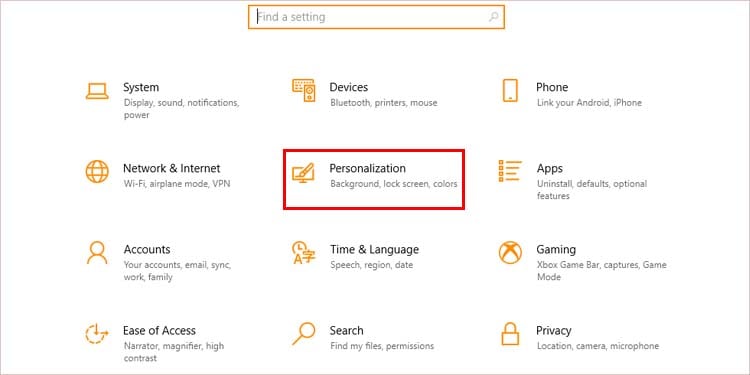
การใช้ การตั้งค่า Windows
ส่วนการตั้งค่าส่วนบุคคลของการตั้งค่า Windows ช่วยให้คุณสามารถเปลี่ยนสีของแถบงานได้ อย่างไรก็ตาม การเปลี่ยนแปลงนี้จะเปลี่ยนสีของทาสก์บาร์ เมนูเริ่ม และศูนย์ปฏิบัติการโดยรวม มีวิธีการดังนี้:
ใน Windows 10
กด Win + I เพื่อเปิดการตั้งค่า คลิกที่ การตั้งค่าส่วนบุคคล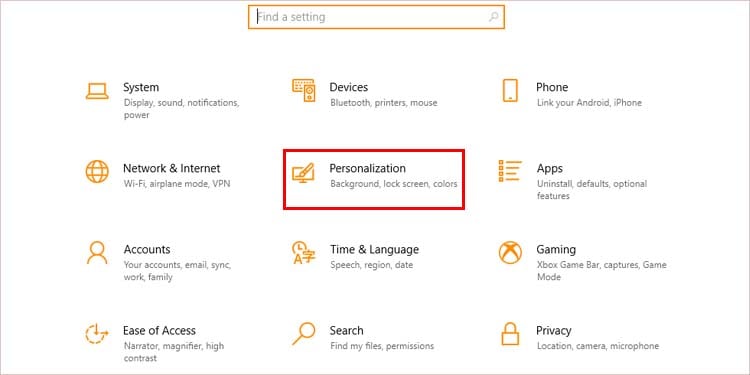 เลือกสีจากแผงด้านซ้าย
เลือกสีจากแผงด้านซ้าย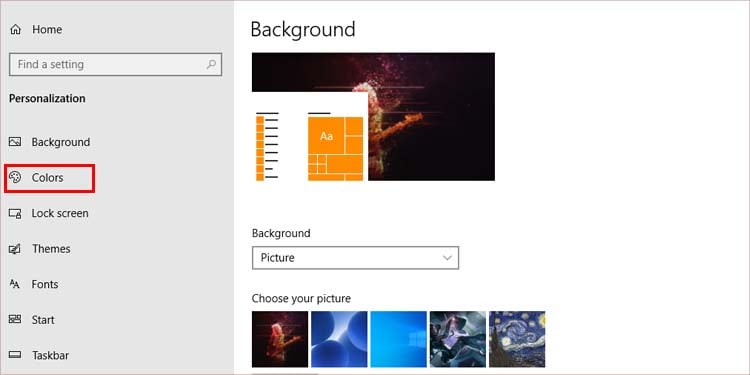
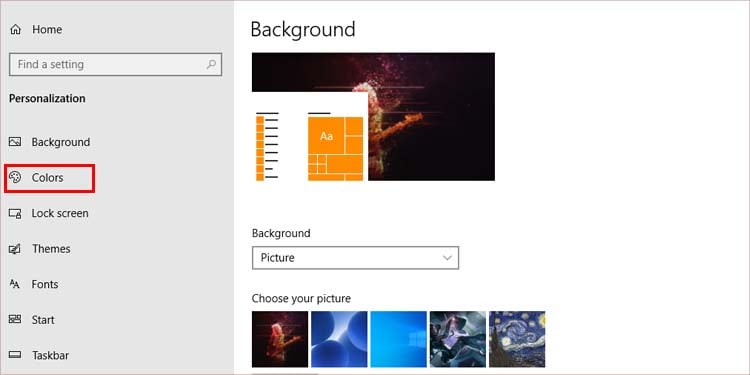 คลิกเมนูแบบเลื่อนลงใต้เลือก สี และเลือก มืด
คลิกเมนูแบบเลื่อนลงใต้เลือก สี และเลือก มืด
การเลือกกำหนดเองจะทำให้คุณสามารถเลือกโหมดสีต่างๆ สำหรับหน้าต่างและแอปพลิเคชันได้ 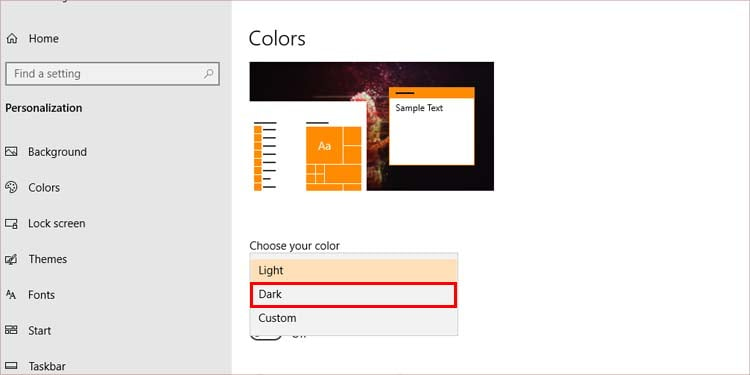
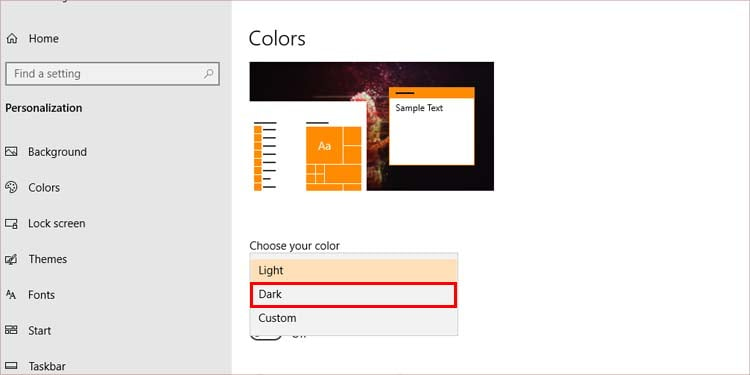 เลื่อนลงไปที่ด้านล่างของแผงตรงกลางแล้วทำเครื่องหมายที่ กล่องกาเครื่องหมายเริ่มต้น แถบงาน และศูนย์ปฏิบัติการ
เลื่อนลงไปที่ด้านล่างของแผงตรงกลางแล้วทำเครื่องหมายที่ กล่องกาเครื่องหมายเริ่มต้น แถบงาน และศูนย์ปฏิบัติการ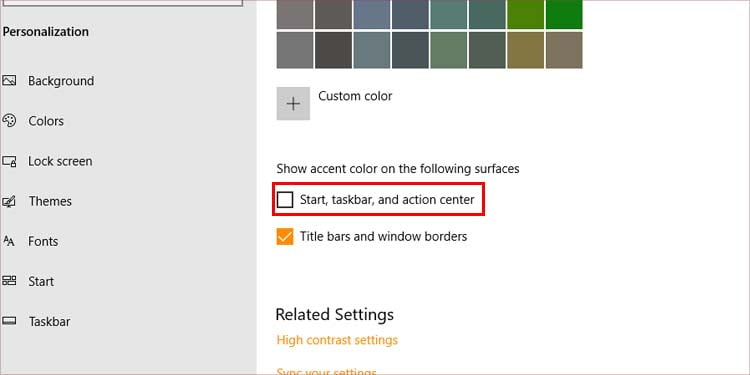
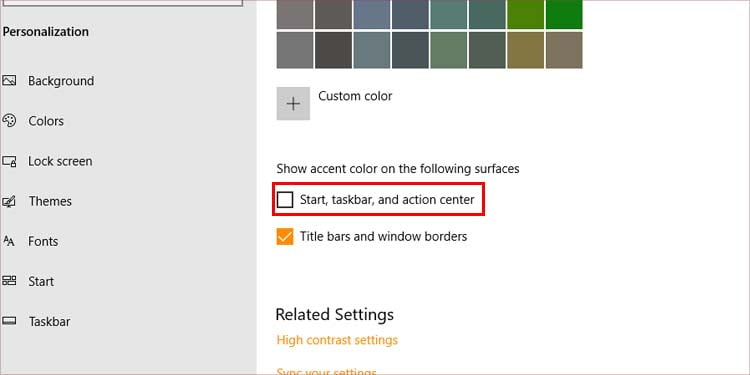 เลือกสีที่คุณต้องการภายใต้สีของ Windows เนื่องจากใช้สีได้ทันที คุณจึงคลิกและตรวจสอบทีละสีได้ หากต้องการเลือกสีที่กำหนดเอง ให้คลิกที่ + และเลือกสีที่กำหนดเองจากพาเลท คุณยังสามารถใช้แถบเลื่อนใต้ เอฟเฟกต์ความโปร่งใส เพื่อให้แถบงานของคุณมีความโปร่งใสเล็กน้อย
เลือกสีที่คุณต้องการภายใต้สีของ Windows เนื่องจากใช้สีได้ทันที คุณจึงคลิกและตรวจสอบทีละสีได้ หากต้องการเลือกสีที่กำหนดเอง ให้คลิกที่ + และเลือกสีที่กำหนดเองจากพาเลท คุณยังสามารถใช้แถบเลื่อนใต้ เอฟเฟกต์ความโปร่งใส เพื่อให้แถบงานของคุณมีความโปร่งใสเล็กน้อย
ใน Windows 11
กด Win + I เพื่อเปิดการตั้งค่า ไปที่ การปรับแต่ง > สี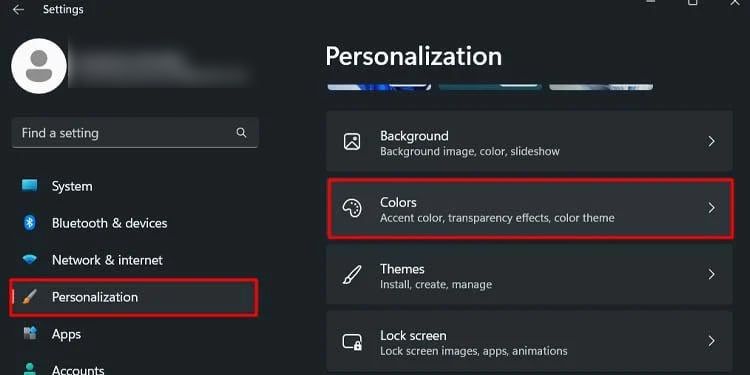
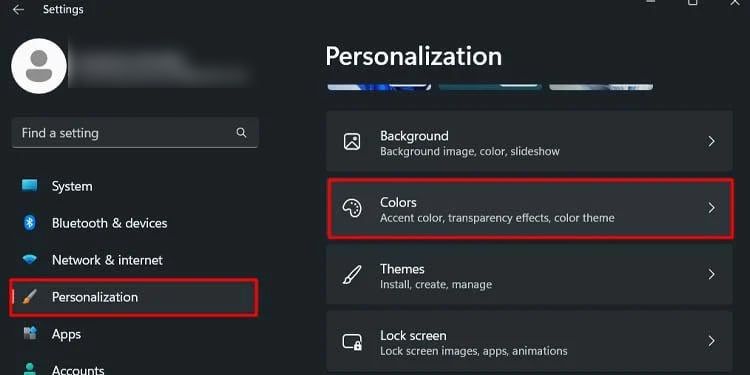 คลิกเมนูแบบเลื่อนลงถัดจากเลือกโหมดของคุณ แล้วเลือก มืด เลือกกำหนดเองเพื่อตั้งค่าโหมดสีสำหรับหน้าต่างและแอปพลิเคชันแยกกัน
คลิกเมนูแบบเลื่อนลงถัดจากเลือกโหมดของคุณ แล้วเลือก มืด เลือกกำหนดเองเพื่อตั้งค่าโหมดสีสำหรับหน้าต่างและแอปพลิเคชันแยกกัน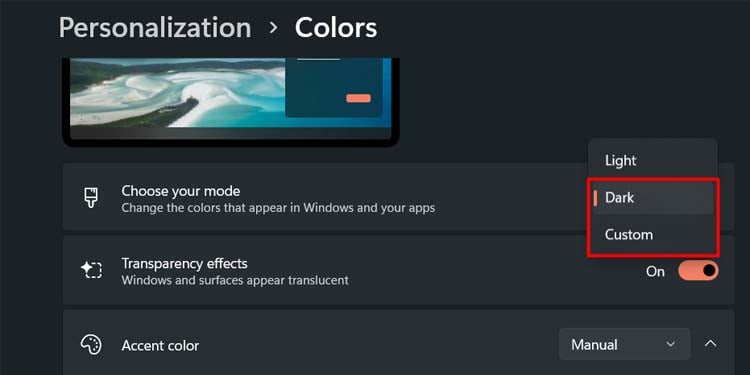
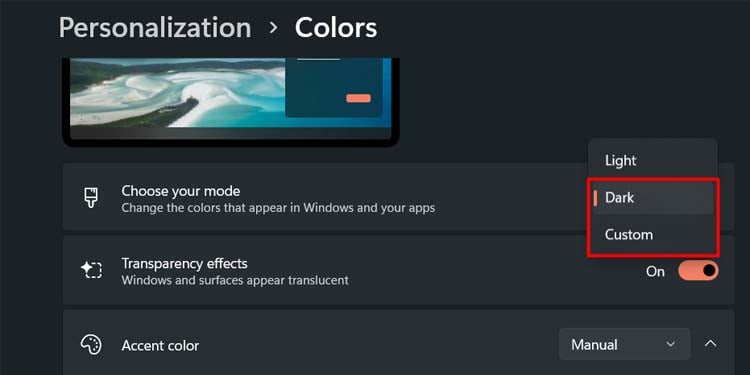 คลิก ในสีเฉพาะจุด เพื่อขยายรายการสีและตัวเลือกอื่นๆ
คลิก ในสีเฉพาะจุด เพื่อขยายรายการสีและตัวเลือกอื่นๆ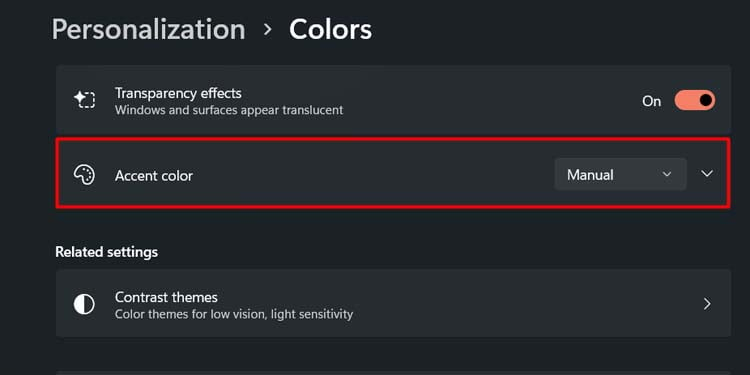 เลื่อนลงและเปิดเปิดแถบเลื่อนแสดงสีเฉพาะจุดบนเริ่มและแถบงาน
เลื่อนลงและเปิดเปิดแถบเลื่อนแสดงสีเฉพาะจุดบนเริ่มและแถบงาน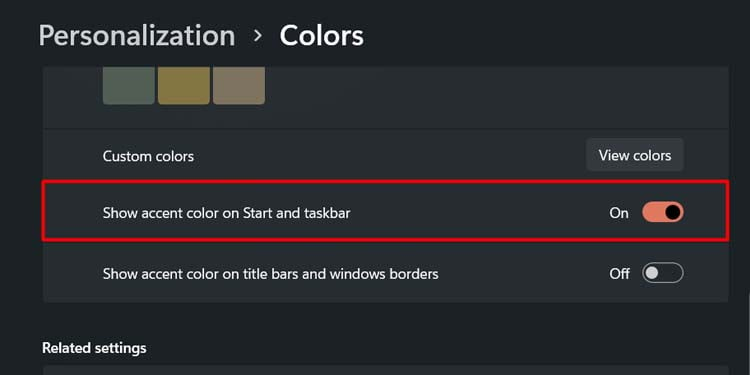 เลือกสีที่คุณต้องการจากตารางสี หากต้องการเลือกสีที่กำหนดเอง ให้คลิกที่ ดูสี และเลือกเฉดสีที่คุณต้องการ
เลือกสีที่คุณต้องการจากตารางสี หากต้องการเลือกสีที่กำหนดเอง ให้คลิกที่ ดูสี และเลือกเฉดสีที่คุณต้องการ
การใช้ธีม
คุณยังสามารถใช้ธีมเพื่อเปลี่ยนสีของทาสก์บาร์ได้อีกด้วย อย่างไรก็ตาม การใช้ธีมจะเปลี่ยนพื้นหลังและการตั้งค่าอื่นๆ ด้วย โดยขึ้นอยู่กับธีมที่คุณเลือก แต่ถ้าคุณไม่ชอบบางอย่างเกี่ยวกับธีม คุณก็เปลี่ยนได้โดยไม่รบกวนองค์ประกอบอื่นๆ ของธีมนั้น ทำตามขั้นตอนเหล่านี้เพื่อเรียนรู้วิธีใช้ธีม:
เปิด การตั้งค่า ไปที่ การปรับเปลี่ยนในแบบของคุณ > ธีม เลือกธีมที่คุณต้องการภายใต้ เปลี่ยนธีม คลิกที่ รับเพิ่มเติม ธีมใน Microsoft Store จะนำคุณไปยังที่เก็บธีมซึ่งคุณสามารถดาวน์โหลดธีมเพิ่มเติมได้
คลิกที่ รับเพิ่มเติม ธีมใน Microsoft Store จะนำคุณไปยังที่เก็บธีมซึ่งคุณสามารถดาวน์โหลดธีมเพิ่มเติมได้
วิธีเปลี่ยนสีเฉพาะแถบงานของคุณเท่านั้น
การเปลี่ยนสีแถบงานยังเปลี่ยนสีของศูนย์ปฏิบัติการและเมนูเริ่มด้วย คุณสามารถเปลี่ยนลักษณะการทำงานนี้ได้โดยทำการเปลี่ยนแปลงบางอย่างกับรีจิสทรี การเปลี่ยนแปลงรีจิสทรีอาจมีความเสี่ยงเนื่องจากการเปลี่ยนแปลงโดยไม่ได้ตั้งใจอาจทำให้เกิดปัญหากับพีซีของคุณได้ ดังนั้น อย่าลืมสำรองข้อมูลรีจิสทรีของคุณก่อนที่จะทำการเปลี่ยนแปลง
ทำตามขั้นตอนเหล่านี้เพื่อเรียนรู้วิธีใช้สีกับแถบงานของคุณเท่านั้น:
กด Win + R พิมพ์ regedit แล้วกด Enter ให้สิทธิ์การเข้าถึงของผู้ดูแลระบบ เพื่อเปิด Registry Editor ไปที่คีย์ต่อไปนี้ การคัดลอกและวางบนแถบที่อยู่จะใช้ได้เช่นกัน
HKEY_CURRENT_USER\SOFTWARE\Microsoft\Windows\CurrentVersion\Themes\Personalize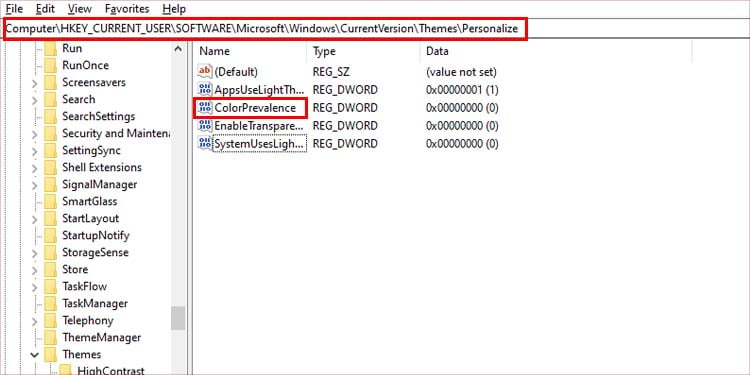
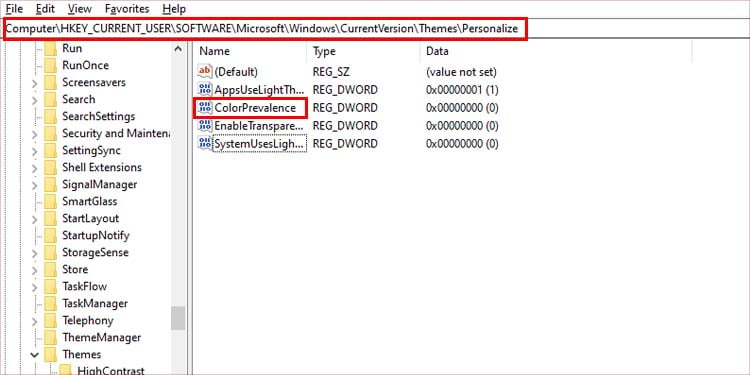 ดับเบิลคลิกที่ ColorPrevalence ที่แผงด้านขวาและตั้งค่า Value data เป็น 2
ดับเบิลคลิกที่ ColorPrevalence ที่แผงด้านขวาและตั้งค่า Value data เป็น 2 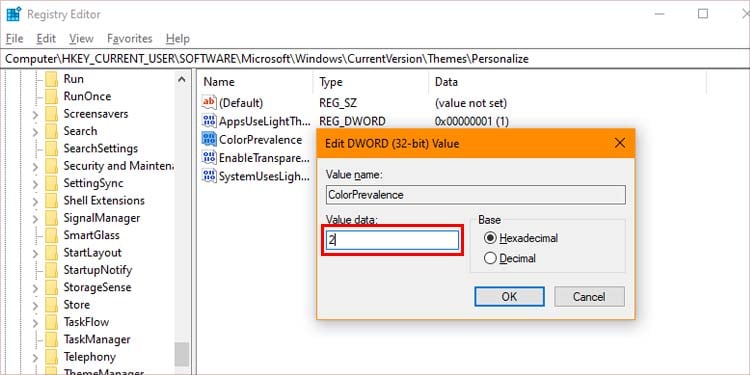
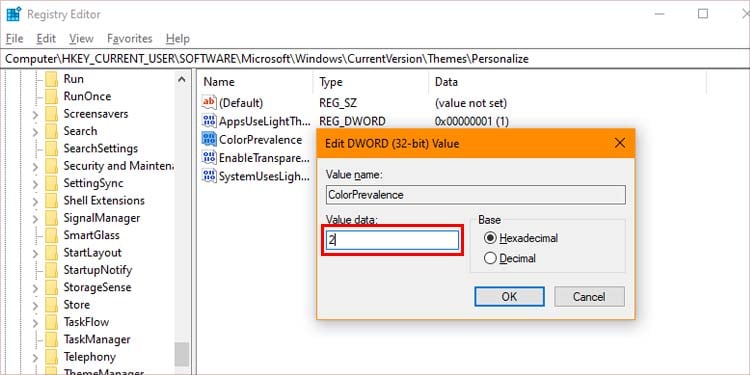 กด ตกลง แล้วรีสตาร์ทพีซีของคุณ เพื่อใช้การเปลี่ยนแปลง
กด ตกลง แล้วรีสตาร์ทพีซีของคุณ เพื่อใช้การเปลี่ยนแปลง
การเปลี่ยนข้อมูลค่า ColorPrevalance เป็น 1 จะใช้สีกับแถบงาน ศูนย์ปฏิบัติการ และเริ่ม ขณะที่การตั้งค่าเป็น 0 จะปิดใช้งาน การแก้ไขรีจิสทรีนี้จะทำให้คุณสามารถใช้สีกับแถบงานได้แม้ว่า Windows จะไม่ได้เปิดใช้งานก็ตาม
ยังไม่สามารถเปลี่ยนสีของแถบงานได้ใช่หรือไม่
หากตัวเลือกในการเปลี่ยนสีแถบงานคือ เป็นสีเทา อาจเป็นเพราะคุณอยู่ในโหมดสว่าง Lightmode รองรับเฉพาะสีขาวที่เป็นค่าเริ่มต้นเท่านั้น คุณจะต้องใช้โหมดมืดหรือแบบกำหนดเองเพื่อเปิดใช้งานตัวเลือก การใช้โหมดกำหนดเองจะทำให้คุณสามารถเลือกโหมดต่างๆ สำหรับหน้าต่างและแอพได้
หากคุณเลือกใช้โหมดกำหนดเอง คุณจะต้องเลือก มืด เป็นโหมดเริ่มต้นของ Windows เพื่อให้สามารถเปลี่ยนสีของแถบงานได้